 圖例設計
圖例設計
# 圖例設計
圖例參數可通過圖表編輯器、圖表選項卡、圖例頁面訪問。
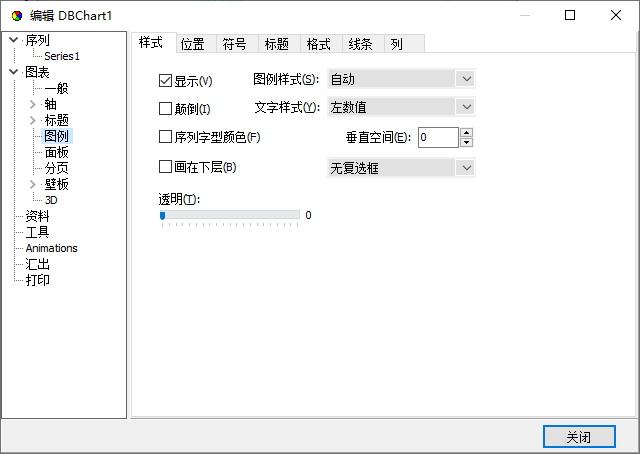
# 1. 圖例樣式
當圖表中只有一個系列時,圖例預設樣式自動會將系列點值放在圖例中。 當圖表包含多個系列時,自動會將系列名稱放在圖例中。 在編輯器中,使用下拉組合框獲取預設值以外的值。 如果您將圖例樣式更改為顯示值,並且您的圖表中有多個系列,Chart將顯示第一個系列的值。 您可以使用自定義選項修改顯示。
# 2. 位置
# 2.1. 對齊
位置選項有 4 個預設位置,左、向右、上和向下。 向右是預設位置。 圖例的預設位置將始終位於圖表之外。
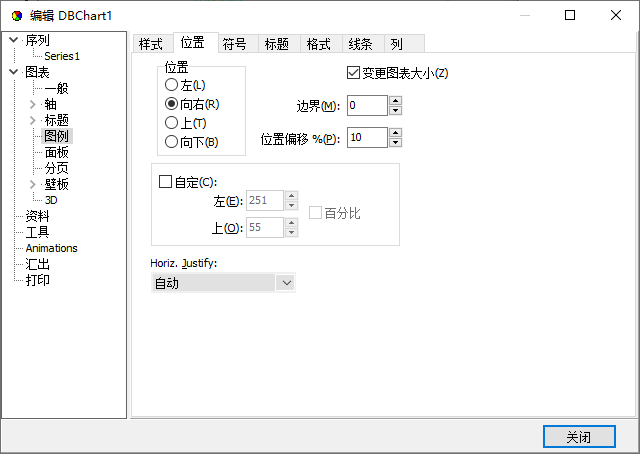
# 2.2. 變更圖表大小
變更圖表大小未啟用時,將在圖表框架區域內繪製圖例。 雖然這對於某些圖例定位要求足夠適用,但通過使用水平定位對齊和垂直定位對齊屬性可以更好地控制與圖表框架相關的圖例定位。
